android auto PEUGEOT EXPERT 2023 Kezelési útmutató (in Hungarian)
[x] Cancel search | Manufacturer: PEUGEOT, Model Year: 2023, Model line: EXPERT, Model: PEUGEOT EXPERT 2023Pages: 324, PDF Size: 10.38 MB
Page 74 of 324

72
Ergonómia és kényelem
► 12V tartozék csatlakoztatásához (maximális
teljesítmény 120 W att), emelje fel ismét a
fedelet, és csatlakoztasson megfelelő adaptert.
Kérjük, ne lépje túl a maximális terhelési
értéket, különben az eszköz
meghibásodhat.
A PEUGEOT által nem jóváhagyott elektromos berendezés csatlakoztatása
(pl. USB-csatlakozós töltő) működési zavart
okozhat a gépjármű elektromos rendszerében
(pl. rossz rádióvétel vagy a képernyőkijelzés
zavara).
USB-aljzat
A csatlakozóaljzatba hordozható eszközöket
vagy USB memóriakulcsot csatlakoztathat.
A csatlakozóaljzat az audiorendszerre küldött
fájlokat olvassa le, amelyeket ezután a gépjármű
beépített hangszóróin játszhat le.
Ezek a fájlok a kormányra szerelt
vezérlőgombokkal vagy az audiorendszer
gombjaival kezelhetők.
Az USB aljzatba okostelefont csatlakoztathat Android Auto® vagy
CarPlay® technológiával, így bizonyos
okostelefon alkalmazásokat használhat az
érintőképernyőn.
A legjobb eredmény eléréséhez a gyártó által
készített vagy jóváhagyott kábelt használjon.
Ezek az alkalmazások a kormányon elhelyezett
vezérlőszervekkel vagy az audiorendszer
kezelőszerveivel is vezérelhetők.
USB-vel történő használat közben a
hordozható készülék automatikusan
feltöltődhet.
Töltés közben üzenet jelenik meg, ha a
hordozható eszköz energiafogyasztása
meghaladja a gépjármű által leadott
áramerősséget.
A berendezés használatáról bővebben lásd
az audio és telematika rendszereket leíró
fejezeteket.
220 V-os csatlakozóaljzat
Modellváltozattól függően a 220 V/50 Hz
csatlakozóaljzat (maximális teljesítmény: 120 W)
a jobb első ülés alatt található, és így a 2. sorból
érhető el.
Ez a csatlakozóaljzat járó motor mellett a(z)
Stop
& Start STOP módjában üzemel.
Page 256 of 324
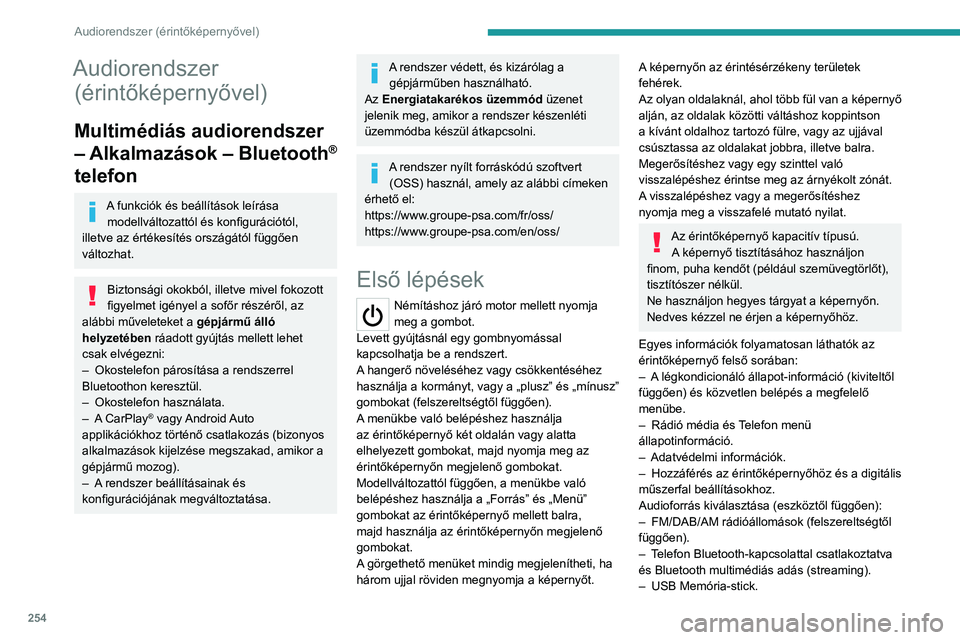
254
Audiorendszer (érintőképernyővel)
Audiorendszer (érintőképernyővel)
Multimédiás audiorendszer
– Alkalmazások – Bluetooth
®
telefon
A funkciók és beállítások leírása
modellváltozattól és konfigurációtól,
illetve az értékesítés országától függően
változhat.
Biztonsági okokból, illetve mivel fokozott
figyelmet igényel a sofőr részéről, az
alábbi műveleteket a gépjármű álló
helyzetében ráadott gyújtás mellett lehet
csak elvégezni:
–
Okostelefon párosítása a rendszerrel
Bluetoothon keresztül.
–
Okostelefon használata.
–
A
CarPlay
® vagy Android Auto
applikációkhoz történő csatlakozás (bizonyos
alkalmazások kijelzése megszakad, amikor a
gépjármű mozog).
–
A
rendszer beállításainak és
konfigurációjának megváltoztatása.
A rendszer védett, és kizárólag a gépjárműben használható.
Az Energiatakarékos üzemmód üzenet
jelenik meg, amikor a rendszer készenléti
üzemmódba készül átkapcsolni.
A rendszer nyílt forráskódú szoftvert (OSS) használ, amely az alábbi címeken
érhető el:
https://www.groupe-psa.com/fr/oss/
https://www.groupe-psa.com/en/oss/
Első lépések
Némításhoz járó motor mellett nyomja
meg a gombot.
Levett gyújtásnál egy gombnyomással
kapcsolhatja be a rendszert.
A hangerő növeléséhez vagy csökkentéséhez
használja a kormányt, vagy a „plusz” és „mínusz”
gombokat (felszereltségtől függően).
A menükbe való belépéshez használja
az érintőképernyő két oldalán vagy alatta
elhelyezett gombokat, majd nyomja meg az
érintőképernyőn megjelenő gombokat.
Modellváltozattól függően, a menükbe való
belépéshez használja a „Forrás” és „Menü”
gombokat az érintőképernyő mellett balra,
majd használja az érintőképernyőn megjelenő
gombokat.
A görgethető menüket mindig megjelenítheti, ha
három ujjal röviden megnyomja a képernyőt.
A képernyőn az érintésérzékeny területek
fehérek.
Az olyan oldalaknál, ahol több fül van a képernyő
alján, az oldalak közötti váltáshoz koppintson
a kívánt oldalhoz tartozó fülre, vagy az ujjával
csúsztassa az oldalakat jobbra, illetve balra.
Megerősítéshez vagy egy szinttel való
visszalépéshez érintse meg az árnyékolt zónát.
A visszalépéshez vagy a megerősítéshez
nyomja meg a visszafelé mutató nyilat.
Az érintőképernyő kapacitív típusú. A képernyő tisztításához használjon
finom, puha kendőt (például szemüvegtörlőt),
tisztítószer nélkül.
Ne használjon hegyes tárgyat a képernyőn.
Nedves kézzel ne érjen a képernyőhöz.
Egyes információk folyamatosan láthatók az
érintőképernyő felső sorában:
–
A
légkondicionáló állapot-információ (kiviteltől
függően) és közvetlen belépés a megfelelő
menübe.
–
Rádió média és
Telefon menü
állapotinformáció.
–
Adatvédelmi információk.
–
Hozzáférés az érintőképernyőhöz
és a digitális
műszerfal beállításokhoz.
Audioforrás kiválasztása (eszköztől függően):
–
FM/DAB/AM rádióállomások (felszereltségtől
függően).
–
T
elefon Bluetooth-kapcsolattal csatlakoztatva
és Bluetooth multimédiás adás (streaming).
–
USB Memória-stick.
Page 258 of 324
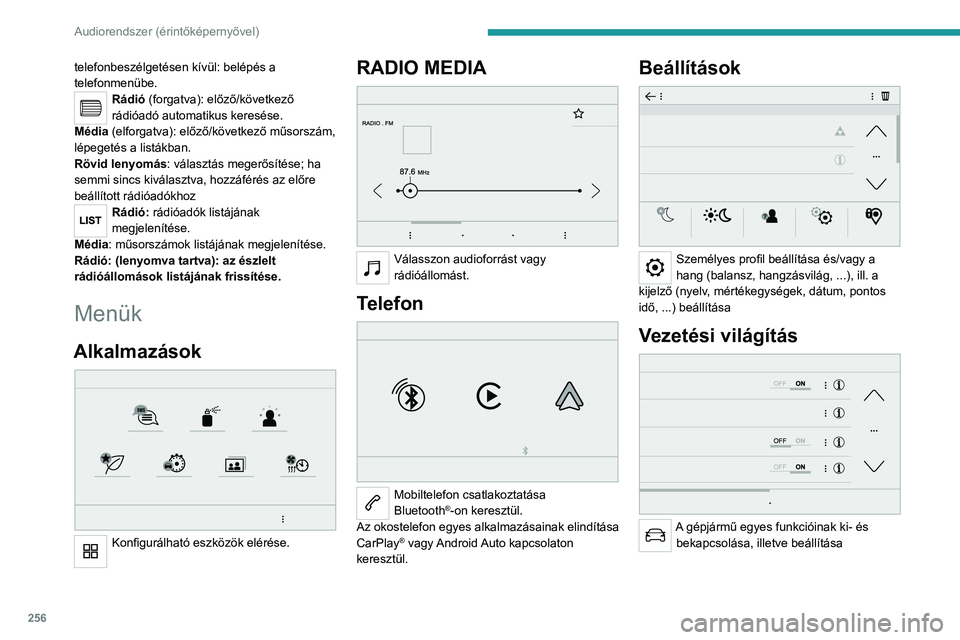
256
Audiorendszer (érintőképernyővel)
telefonbeszélgetésen kívül: belépés a
telefonmenübe.
Rádió (forgatva): előző/következő
rádióadó automatikus keresése.
Média (elforgatva): előző/következő műsorszám,
lépegetés a listákban.
Rövid lenyomás: választás megerősítése; ha
semmi sincs kiválasztva, hozzáférés az előre
beállított rádióadókhoz
Rádió: rádióadók listájának
megjelenítése.
Média: műsorszámok listájának megjelenítése.
Rádió: (lenyomva tartva): az észlelt
rádióállomások listájának frissítése.
Menük
Alkalmazások
Konfigurálható eszközök elérése.
RADIO MEDIA
Válasszon audioforrást vagy
rádióállomást.
Telefon
Mobiltelefon csatlakoztatása
Bluetooth®-on keresztül.
Az okostelefon egyes alkalmazásainak elindítása
CarPlay
® vagy Android Auto kapcsolaton
keresztül.
Beállítások
Személyes profil beállítása és/vagy a
hang (balansz, hangzásvilág, ...), ill. a
kijelző (nyelv, mértékegységek, dátum, pontos
idő, ...) beállítása
Vezetési világítás
A gépjármű egyes funkcióinak ki- és bekapcsolása, illetve beállítása
Page 259 of 324
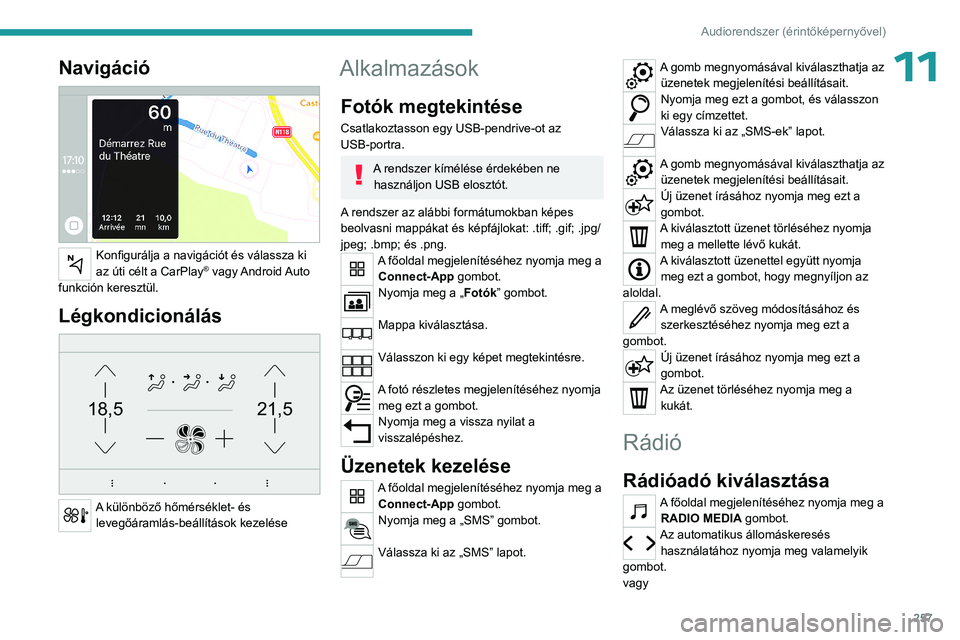
257
Audiorendszer (érintőképernyővel)
11Navigáció
Konfigurálja a navigációt és válassza ki
az úti célt a CarPlay® vagy Android Auto
funkción keresztül.
Légkondicionálás
21,518,5
A különböző hőmérséklet- és levegőáramlás-beállítások kezelése
Alkalmazások
Fotók megtekintése
Csatlakoztasson egy USB-pendrive-ot az
USB-portra.
A rendszer kímélése érdekében ne használjon USB elosztót.
A rendszer az alábbi formátumokban képes
beolvasni mappákat és képfájlokat: .tiff; .gif; .jpg/
jpeg; .bmp; és .png.
A főoldal megjelenítéséhez nyomja meg a Connect-App gombot.
Nyomja meg a „Fotók” gombot.
Mappa kiválasztása.
Válasszon ki egy képet megtekintésre.
A fotó részletes megjelenítéséhez nyomja meg ezt a gombot.
Nyomja meg a vissza nyilat a
visszalépéshez.
Üzenetek kezelése
A főoldal megjelenítéséhez nyomja meg a Connect-App gombot.
Nyomja meg a „SMS” gombot.
Válassza ki az „SMS” lapot.
A gomb megnyomásával kiválaszthatja az üzenetek megjelenítési beállításait.
Nyomja meg ezt a gombot, és válasszon
ki egy címzettet.
Válassza ki az „SMS-ek” lapot.
A gomb megnyomásával kiválaszthatja az üzenetek megjelenítési beállításait.
Új üzenet írásához nyomja meg ezt a
gombot.
A kiválasztott üzenet törléséhez nyomja meg a mellette lévő kukát.
A kiválasztott üzenettel együtt nyomja meg ezt a gombot, hogy megnyíljon az
aloldal.
A meglévő szöveg módosításához és szerkesztéséhez nyomja meg ezt a
gombot.
Új üzenet írásához nyomja meg ezt a
gombot.
Az üzenet törléséhez nyomja meg a kukát.
Rádió
Rádióadó kiválasztása
A főoldal megjelenítéséhez nyomja meg a RADIO MEDIA gombot.
Az automatikus állomáskeresés használatához nyomja meg valamelyik
gombot.
vagy
Page 263 of 324
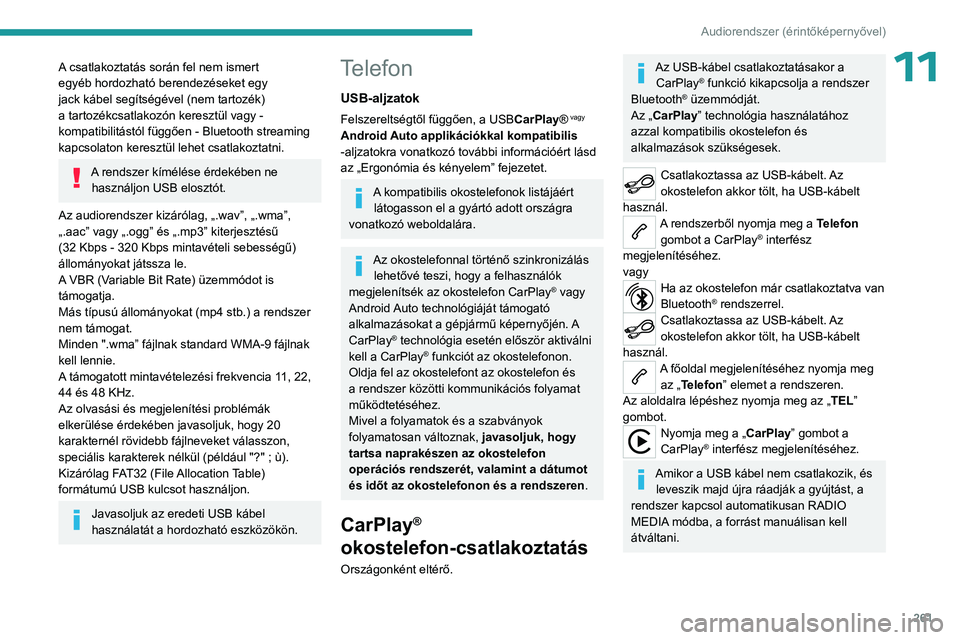
261
Audiorendszer (érintőképernyővel)
11A csatlakoztatás során fel nem ismert
egyéb hordozható berendezéseket egy
jack kábel segítségével (nem tartozék)
a tartozékcsatlakozón keresztül vagy -
kompatibilitástól függően - Bluetooth streaming
kapcsolaton keresztül lehet csatlakoztatni.
A rendszer kímélése érdekében ne használjon USB elosztót.
Az audiorendszer kizárólag, „.wav”, „.wma”,
„.aac” vagy „.ogg” és „.mp3” kiterjesztésű
(32 Kbps - 320 Kbps mintavételi sebességű)
állományokat játssza le.
A VBR (Variable Bit Rate) üzemmódot is
támogatja.
Más típusú állományokat (mp4 stb.) a rendszer
nem támogat.
Minden ".wma” fájlnak standard WMA-9 fájlnak
kell lennie.
A támogatott mintavételezési frekvencia 11, 22,
44 és 48 KHz.
Az olvasási és megjelenítési problémák
elkerülése érdekében javasoljuk, hogy 20
karakternél rövidebb fájlneveket válasszon,
speciális karakterek nélkül (például "?"
; ù).
Kizárólag FAT32 (File Allocation Table)
formátumú USB kulcsot használjon.
Javasoljuk az eredeti USB kábel
használatát a hordozható eszközökön.
Telefon
USB-aljzatok
Felszereltségtől függően, a USB CarPlay® vagy
Android Auto applikációkkal kompatibilis
-aljzatokra vonatkozó további információért lásd
az „Ergonómia és kényelem” fejezetet.
A kompatibilis okostelefonok listájáért
látogasson el a gyártó adott országra
vonatkozó weboldalára.
Az okostelefonnal történő szinkronizálás lehetővé teszi, hogy a felhasználók
megjelenítsék az okostelefon CarPlay
® vagy
Android Auto technológiáját támogató
alkalmazásokat a gépjármű képernyőjén. A
CarPlay
® technológia esetén először aktiválni
kell a CarPlay® funkciót az okostelefonon.
Oldja fel az okostelefont az okostelefon és
a rendszer közötti kommunikációs folyamat
működtetéséhez.
Mivel a folyamatok és a szabványok
folyamatosan változnak, javasoljuk, hogy
tartsa naprakészen az okostelefon
operációs rendszerét, valamint a dátumot
és időt az okostelefonon és a rendszeren .
CarPlay®
okostelefon-csatlakoztatás
Országonként eltérő.
Az USB-kábel csatlakoztatásakor a
CarPlay® funkció kikapcsolja a rendszer
Bluetooth® üzemmódját.
Az „CarPlay” technológia használatához
azzal kompatibilis okostelefon és
alkalmazások szükségesek.
Csatlakoztassa az USB-kábelt. Az
okostelefon akkor tölt, ha USB-kábelt
használ.
A rendszerből nyomja meg a Telefon gombot a CarPlay® interfész
megjelenítéséhez.
vagy
Ha az okostelefon már csatlakoztatva van
Bluetooth® rendszerrel.Csatlakoztassa az USB-kábelt. Az
okostelefon akkor tölt, ha USB-kábelt
használ.
A főoldal megjelenítéséhez nyomja meg az „Telefon” elemet a rendszeren.
Az aloldalra lépéshez nyomja meg az „ TEL”
gombot.
Nyomja meg a „CarPlay” gombot a
CarPlay® interfész megjelenítéséhez.
Amikor a USB kábel nem csatlakozik, és leveszik majd újra ráadják a gyújtást, a
rendszer kapcsol automatikusan RADIO
MEDIA módba, a forrást manuálisan kell
átváltani.
Page 264 of 324
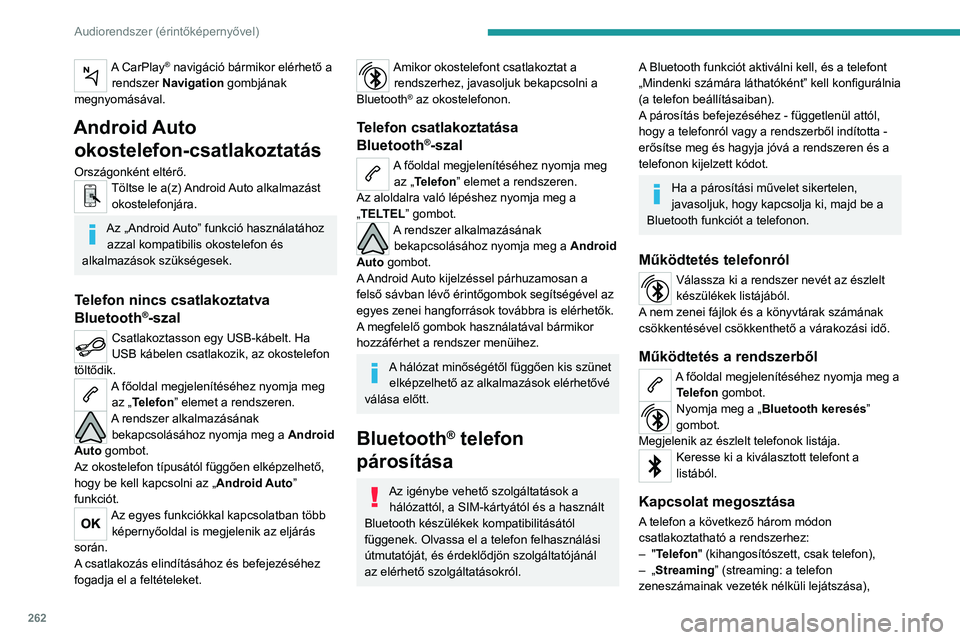
262
Audiorendszer (érintőképernyővel)
A CarPlay® navigáció bármikor elérhető a
rendszer Navigation gombjának
megnyomásával.
Android Auto okostelefon-csatlakoztatás
Országonként eltérő.Töltse le a(z) Android Auto alkalmazást
okostelefonjára.
Az „Android Auto” funkció használatához azzal kompatibilis okostelefon és
alkalmazások szükségesek.
Telefon nincs csatlakoztatva
Bluetooth®-szal
Csatlakoztasson egy USB-kábelt. Ha
USB kábelen csatlakozik, az okostelefon
töltődik.
A főoldal megjelenítéséhez nyomja meg az „Telefon” elemet a rendszeren.
A rendszer alkalmazásának bekapcsolásához nyomja meg a Android
Auto gombot.
Az okostelefon típusától függően elképzelhető,
hogy be kell kapcsolni az „ Android Auto”
funkciót.
Az egyes funkciókkal kapcsolatban több képernyőoldal is megjelenik az eljárás
során.
A csatlakozás elindításához és befejezéséhez
fogadja el a feltételeket.
Amikor okostelefont csatlakoztat a rendszerhez, javasoljuk bekapcsolni a
Bluetooth
® az okostelefonon.
Telefon csatlakoztatása
Bluetooth®-szal
A főoldal megjelenítéséhez nyomja meg az „Telefon” elemet a rendszeren.
Az aloldalra való lépéshez nyomja meg a
„TELTEL” gombot.
A rendszer alkalmazásának bekapcsolásához nyomja meg a Android
Auto gombot.
A Android Auto kijelzéssel párhuzamosan a
felső sávban lévő érintőgombok segítségével az
egyes zenei hangforrások továbbra is elérhetők.
A megfelelő gombok használatával bármikor
hozzáférhet a rendszer menüihez.
A hálózat minőségétől függően kis szünet elképzelhető az alkalmazások elérhetővé
válása előtt.
Bluetooth® telefon
párosítása
Az igénybe vehető szolgáltatások a
hálózattól, a SIM-kártyától és a használt
Bluetooth készülékek kompatibilitásától
függenek. Olvassa el a telefon felhasználási
útmutatóját, és érdeklődjön szolgáltatójánál
az elérhető szolgáltatásokról.
A Bluetooth funkciót aktiválni kell, és a telefont
„Mindenki számára láthatóként” kell konfigurálnia
(a telefon beállításaiban).
A párosítás befejezéséhez - függetlenül attól,
hogy a telefonról vagy a rendszerből indította -
erősítse meg és hagyja jóvá a rendszeren és a
telefonon kijelzett kódot.
Ha a párosítási művelet sikertelen,
javasoljuk, hogy kapcsolja ki, majd be a
Bluetooth funkciót a telefonon.
Működtetés telefonról
Válassza ki a rendszer nevét az észlelt
készülékek listájából.
A nem zenei fájlok és a könyvtárak számának
csökkentésével csökkenthető a várakozási idő.
Működtetés a rendszerből
A főoldal megjelenítéséhez nyomja meg a Telefon gombot.
Nyomja meg a „Bluetooth keresés”
gombot.
Megjelenik az észlelt telefonok listája.
Keresse ki a kiválasztott telefont a
listából.
Kapcsolat megosztása
A telefon a következő három módon
csatlakoztatható a rendszerhez:
–
"
Telefon" (kihangosítószett, csak telefon),
–
„
Streaming” (streaming: a telefon
zeneszámainak vezeték nélküli lejátszása),
Page 268 of 324
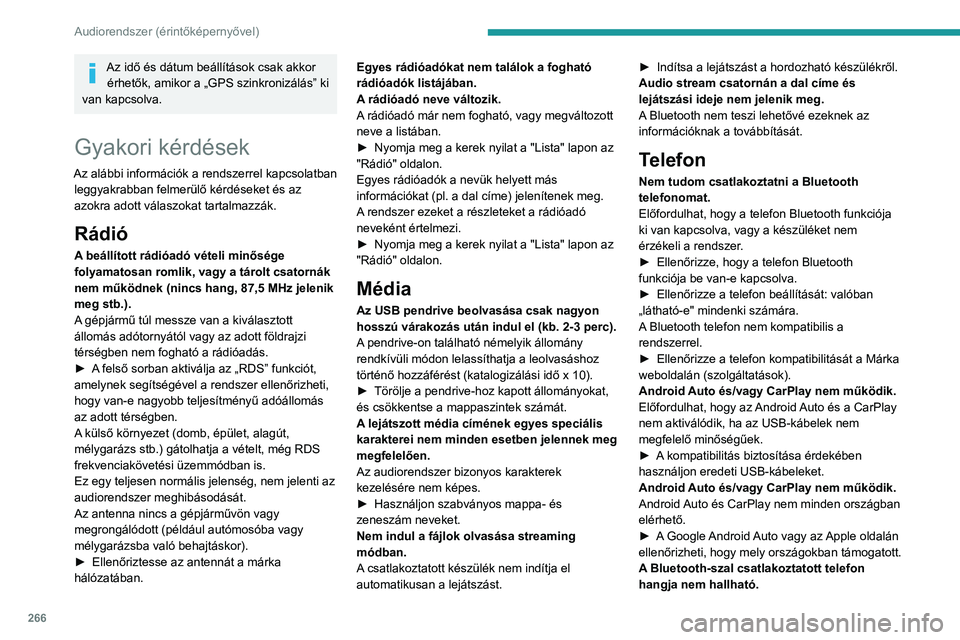
266
Audiorendszer (érintőképernyővel)
Az idő és dátum beállítások csak akkor érhetők, amikor a „GPS szinkronizálás” ki
van kapcsolva.
Gyakori kérdések
Az alábbi információk a rendszerrel kapcsolatban leggyakrabban felmerülő kérdéseket és az
azokra adott válaszokat tartalmazzák.
Rádió
A beállított rádióadó vételi minősége
folyamatosan romlik, vagy a tárolt csatornák
nem működnek (nincs hang, 87,5 MHz jelenik
meg stb.).
A gépjármű túl messze van a kiválasztott
állomás adótornyától vagy az adott földrajzi
térségben nem fogható a rádióadás.
►
A
felső sorban aktiválja az „RDS” funkciót,
amelynek segítségével a rendszer ellenőrizheti,
hogy van-e nagyobb teljesítményű adóállomás
az adott térségben.
A külső környezet (domb, épület, alagút,
mélygarázs stb.) gátolhatja a vételt, még RDS
frekvenciakövetési üzemmódban is.
Ez egy teljesen normális jelenség, nem jelenti az
audiorendszer meghibásodását.
Az antenna nincs a gépjárművön vagy
megrongálódott (például autómosóba vagy
mélygarázsba való behajtáskor).
►
Ellenőriztesse az antennát a márka
hálózatában. Egyes rádióadókat nem találok a fogható
rádióadók listájában.
A
rádióadó neve változik.
A rádióadó már nem fogható, vagy megváltozott
neve a listában.
►
Nyomja meg a kerek nyilat a "Lista" lapon az
"Rádió" oldalon.
Egyes rádióadók a nevük helyett más
információkat (pl. a dal címe) jelenítenek meg.
A
rendszer ezeket a részleteket a rádióadó
neveként értelmezi.
► Nyomja meg a kerek nyilat a "Lista" lapon az
"Rádió" oldalon.
Média
Az USB pendrive beolvasása csak nagyon
hosszú várakozás után indul el (kb. 2-3 perc).
A pendrive-on található némelyik állomány
rendkívüli módon lelassíthatja a leolvasáshoz
történő hozzáférést (katalogizálási idő x 10).
►
Törölje a pendrive-hoz kapott állományokat,
és csökkentse a mappaszintek számát.
A
lejátszott média címének egyes speciális
karakterei nem minden esetben jelennek meg
megfelelően.
Az audiorendszer bizonyos karakterek
kezelésére nem képes.
►
Használjon szabványos mappa- és
zeneszám neveket.
Nem indul a fájlok olvasása streaming
módban.
A
csatlakoztatott készülék nem indítja el
automatikusan a lejátszást. ►
Indítsa a lejátszást a hordozható készülékről.
Audio stream csatornán a dal címe és
lejátszási ideje nem jelenik meg.
A
Bluetooth nem teszi lehetővé ezeknek az
információknak a továbbítását.
Telefon
Nem tudom csatlakoztatni a Bluetooth
telefonomat.
Előfordulhat, hogy a telefon Bluetooth funkciója
ki van kapcsolva, vagy a készüléket nem
érzékeli a rendszer.
►
Ellenőrizze, hogy a telefon Bluetooth
funkciója be van-e kapcsolva.
►
Ellenőrizze a telefon beállítását: valóban
„látható-e" mindenki számára.
A
Bluetooth telefon nem kompatibilis a
rendszerrel.
►
Ellenőrizze a telefon kompatibilitását a Márka
weboldalán (szolgáltatások).
Android
Auto és/vagy CarPlay nem működik.
Előfordulhat, hogy az Android Auto és a CarPlay
nem aktiválódik, ha az USB-kábelek nem
megfelelő minőségűek.
►
A
kompatibilitás biztosítása érdekében
használjon eredeti USB-kábeleket.
Android Auto és/vagy CarPlay nem működik.
Android Auto és CarPlay nem minden országban
elérhető.
►
A
Google Android Auto vagy az Apple oldalán
ellenőrizheti, hogy mely országokban támogatott.
A Bluetooth-szal csatlakoztatott telefon
hangja nem hallható.
Page 270 of 324

268
3D csatlakoztatott navigáció
3D csatlakoztatott
navigáció
GPS-navigáció –
Alkalmazások – Multimédiás
audiorendszer – Bluetooth
®
telefon
A funkciók és beállítások leírása
modellváltozattól és konfigurációtól,
illetve az értékesítés országától függően
változhat.
Biztonsági okokból, illetve mivel fokozott
figyelmet igényel a sofőr részéről, az
alábbi műveleteket a gépjármű álló
helyzetében ráadott gyújtás mellett lehet
csak elvégezni:
–
Okostelefon párosítása a rendszerrel
Bluetoothon keresztül.
–
Okostelefon használata.
–
A
CarPlay
® vagy Android Auto
applikációkhoz történő csatlakozás (bizonyos
alkalmazások kijelzése megszakad, amikor a
gépjármű mozog).
–
V
ideó megtekintése (a videó megáll, amikor
a gépjármű mozgásba lendül ismét).
–
A
rendszer beállításainak és
konfigurációjának megváltoztatása.
Hibrid gépjárműveknél nem elérhető az
AM és DAB rádió.
A rendszer védett, és kizárólag a gépjárműben használható.
Az Energiatakarékos üzemmód üzenet
jelenik meg, amikor a rendszer készenléti
üzemmódba készül átkapcsolni.
A rendszer- és térképfrissítések a Márka weboldaláról tölthetők le.
A frissítési eljárás ott is elérhető.
A rendszer nyílt forráskódú szoftvert (OSS) használ, amely az alábbi címeken
érhető el:
https://www.groupe-psa.com/fr/oss/
https://www.groupe-psa.com/en/oss/
Első lépések
Némításhoz járó motor mellett nyomja
meg a gombot.
Levett gyújtásnál egy gombnyomással
kapcsolhatja be a rendszert.
A hangerő növeléséhez vagy csökkentéséhez
használja a kormányt, vagy a „plusz” és „mínusz”
gombokat (felszereltségtől függően).
A menükbe való belépéshez használja
az érintőképernyő két oldalán vagy alatta
elhelyezett menügombokat, majd nyomja meg az
érintőképernyőn megjelenő virtuális gombokat.
A modellváltozattól függően a menükbe való
belépéshez használja a „Forrás” vagy a „Menü”
gombot, majd nyomja meg az érintőképernyőn
megjelenő virtuális gombokat.
A gördülő menük bármikor megjeleníthetők
a képernyő három ujjal történő rövid
megnyomásával.
A képernyő minden érintőzónája fehér színű.
Nyomja meg a vissza nyilat a visszalépéshez.
A jóváhagyáshoz nyomja meg az „OK” gombot.
Az érintőképernyő kapacitív típusú. A képernyő tisztításához használjon
finom, puha kendőt (például szemüvegtörlőt),
tisztítószer nélkül.
Ne használjon hegyes tárgyat a képernyőn.
Nedves kézzel ne érjen a képernyőhöz.
Egyes információk folyamatosan láthatók az
érintőképernyő oldalsó sávjaiban vagy felső
sávjában (felszereltségtől függően):
–
A
légkondicionáló állapot-információ (kiviteltől
függően) és közvetlen belépés a megfelelő
menübe.
–
Lépjen be közvetlenül az audioforrás
kiválasztása menübe a rádióállomások listájának
megtekintéséhez (vagy
, forrástól függően a
címek listázásához).
–
Beléphet az „Értesítések” menübe, ahol az
üzenetek, e-mailek, térképfrissítések értesítéseit
és, a szolgáltatásoktól függően, a navigációs
értesítéseket találja.
–
Lépjen be az érintőképernyő és digitális
műszerfal beállításaiba.
Page 271 of 324
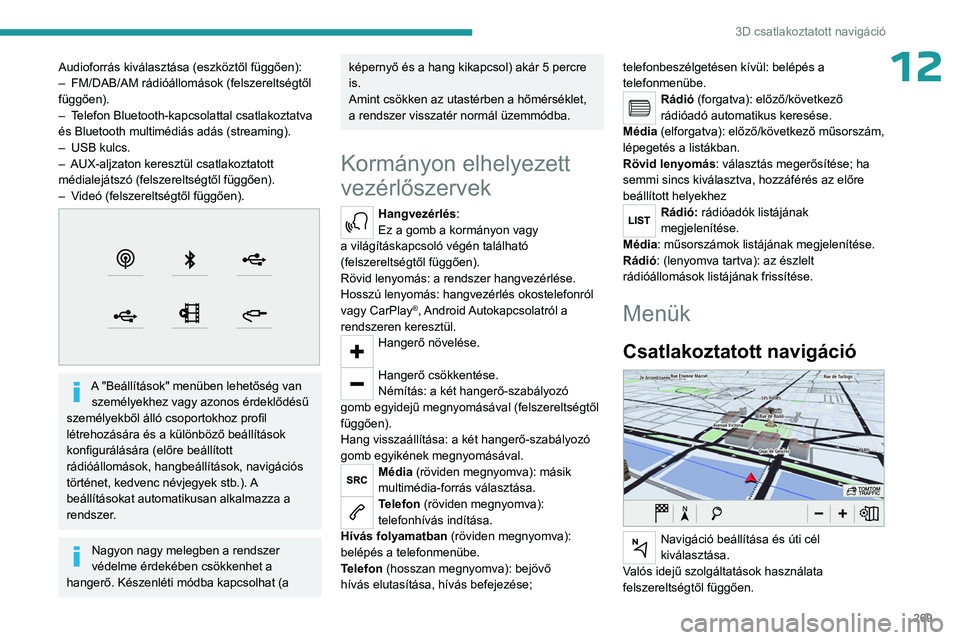
269
3D csatlakoztatott navigáció
12Audioforrás kiválasztása (eszköztől függően):
– FM/DAB/AM rádióállomások (felszereltségtől
függően).
–
T
elefon Bluetooth-kapcsolattal csatlakoztatva
és Bluetooth multimédiás adás (streaming).
–
USB kulcs.
–
AUX-aljzaton keresztül csatlakoztatott
médialejátszó (felszereltségtől függően).
–
V
ideó (felszereltségtől függően).
A "Beállítások" menüben lehetőség van személyekhez vagy azonos érdeklődésű
személyekből álló csoportokhoz profil
létrehozására és a különböző beállítások
konfigurálására (előre beállított
rádióállomások, hangbeállítások, navigációs
történet, kedvenc névjegyek stb.). A
beállításokat automatikusan alkalmazza a
rendszer.
Nagyon nagy melegben a rendszer
védelme érdekében csökkenhet a
hangerő. Készenléti módba kapcsolhat (a
képernyő és a hang kikapcsol) akár 5 percre
is.
Amint csökken az utastérben a hőmérséklet,
a rendszer visszatér normál üzemmódba.
Kormányon elhelyezett
vezérlőszervek
Hangvezérlés:
Ez a gomb a kormányon vagy
a világításkapcsoló végén található
(felszereltségtől függően).
Rövid lenyomás: a rendszer hangvezérlése.
Hosszú lenyomás: hangvezérlés okostelefonról
vagy CarPlay
®, Android Autokapcsolatról a
rendszeren keresztül.
Hangerő növelése.
Hangerő csökkentése.
Némítás: a két hangerő-szabályozó
gomb egyidejű megnyomásával (felszereltségtől
függően).
Hang visszaállítása: a két hangerő-szabályozó
gomb egyikének megnyomásával.
Média (röviden megnyomva): másik
multimédia-forrás választása.
Telefon (röviden megnyomva):
telefonhívás indítása.
Hívás folyamatban (röviden megnyomva):
belépés a telefonmenübe.
Telefon (hosszan megnyomva): bejövő
hívás elutasítása, hívás befejezése; telefonbeszélgetésen kívül: belépés a
telefonmenübe.
Rádió (forgatva): előző/következő
rádióadó automatikus keresése.
Média (elforgatva): előző/következő műsorszám,
lépegetés a listákban.
Rövid lenyomás: választás megerősítése; ha
semmi sincs kiválasztva, hozzáférés az előre
beállított helyekhez
Rádió: rádióadók listájának
megjelenítése.
Média: műsorszámok listájának megjelenítése.
Rádió: (lenyomva tartva): az észlelt
rádióállomások listájának frissítése.
Menük
Csatlakoztatott navigáció
Navigáció beállítása és úti cél
kiválasztása.
Valós idejű szolgáltatások használata
felszereltségtől függően.
Page 272 of 324
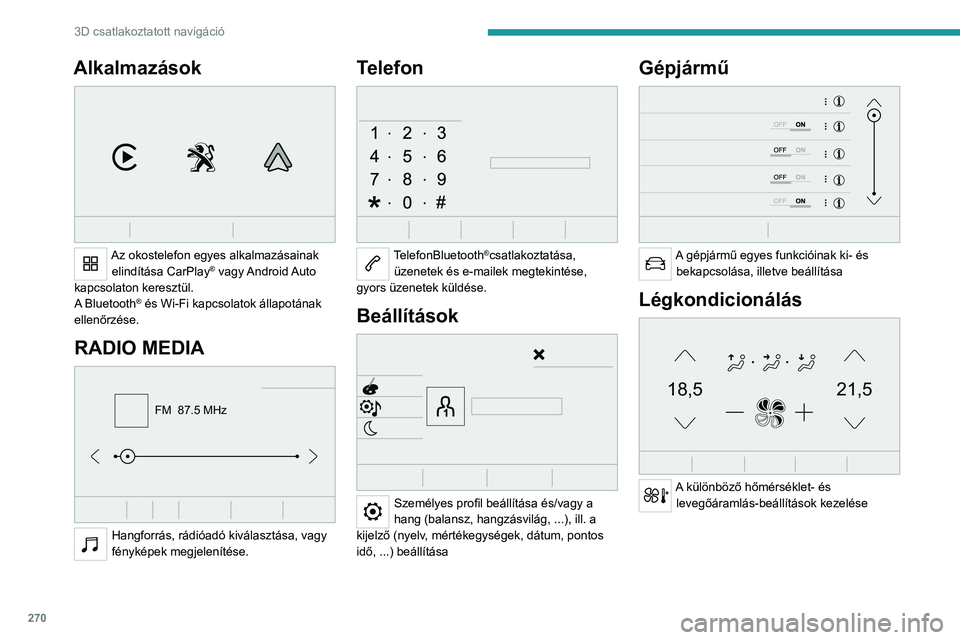
270
3D csatlakoztatott navigáció
Alkalmazások
Az okostelefon egyes alkalmazásainak elindítása CarPlay® vagy Android Auto
kapcsolaton keresztül.
A
Bluetooth
® és Wi-Fi kapcsolatok állapotának
ellenőrzése.
RADIO MEDIA
FM 87.5 MHz
Hangforrás, rádióadó kiválasztása, vagy
fényképek megjelenítése.
Telefon
TelefonBluetooth®csatlakoztatása,
üzenetek és e-mailek megtekintése,
gyors üzenetek küldése.
Beállítások
Személyes profil beállítása és/vagy a
hang (balansz, hangzásvilág, ...), ill. a
kijelző (nyelv, mértékegységek, dátum, pontos
idő, ...) beállítása
Gépjármű
A gépjármű egyes funkcióinak ki- és bekapcsolása, illetve beállítása
Légkondicionálás
21,518,5
A különböző hőmérséklet- és levegőáramlás-beállítások kezelése